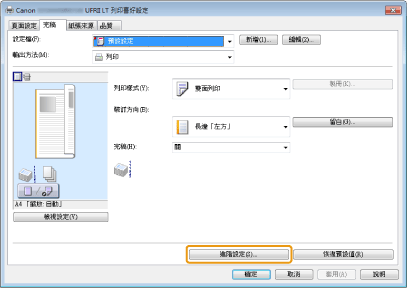特殊模式
使用「特殊模式」設定,修正列印品質問題。
變更設定之前,請仔細閱讀下列內容。
|
須知
|
使用預設設定進行一般操作唯有發生下列問題時才變更設定。
|
可以從控制面板來指定的設定
設定
 |
預設設定以粗體字顯示。
|
|
特殊模式
|
選項
|
詳細資訊
|
||||||||||||||
|
特殊模式U
|
關閉, 開啟
|
由於紙張類型(例如重磅紙)或使用條件(例如乾燥環境),輸出上出現碳粉髒污和飛散。發生此狀況時,請將此設定設為 <開啟>。
|
||||||||||||||
|
特殊模式V
|
關閉, 模式1, 模式2
|
若使用潮濕的紙張列印,退出的紙張可能捲曲(列印面可能捲曲)。在此情況下,請更換此設定,改善效果將以下列順序增加。
|
||||||||||||||
|
特殊模式X (僅適用於媒體列印)
|
關閉, 模式1, 模式2, 模式3
|
根據紙張類型或使用環境,列印的文件上可能會出現墨水污漬。在這種情況下,請變更此項目。
改善效果將以下列順序增加。
|
||||||||||||||
|
特殊模式Z(僅適用於影印)
|
關閉, 模式1, 模式2, 模式3, 模式4
|
由於紙張類型和使用條件,輸出上可能出現垂直條紋。發生此狀況時,請變更此設定。
改善效果將以下列順序增加。
|
||||||||||||||
|
特殊模式B
|
關閉, 模式1, 模式2, 模式3, 開啟
|
最近更換過碳粉匣後,或本機有很長一段時間沒有列印,輸出上出現垂直條紋。
發生此狀況時,請變更此設定。 數值越高,效果就越顯著。
|
||||||||||||||
|
特殊模式C
(僅適用於列印接收到的傳真和報表列印) |
關閉, 開啟
|
由於紙張類型或使用條件,輸出上出現垂直條紋。發生此狀況時,請將下列設定之一設為 <開啟>。這樣亦可最大程度降低噪音。
|
||||||||||||||
|
特殊模式D
|
關閉, 開啟
|
|||||||||||||||
|
特殊模式G
|
關閉, 開啟
|
根據紙張類型(粗糙紙,尤其是 16K 大小)輸出能力可能會下降。發生此狀況時,請將設定變更為 <開啟>。
|
||||||||||||||
從控制面板指定特殊模式設定
1
按 [ ](功能表)。
](功能表)。
 ](功能表)。
](功能表)。2
按 [ ] 或 [
] 或 [ ] 以選擇 <調整/維護>,並按 [OK]。
] 以選擇 <調整/維護>,並按 [OK]。
 ] 或 [
] 或 [ ] 以選擇 <調整/維護>,並按 [OK]。
] 以選擇 <調整/維護>,並按 [OK]。
3
按 [ ] 或 [
] 或 [ ] 以選擇 <特殊處理>,並按 [OK]。
] 以選擇 <特殊處理>,並按 [OK]。
 ] 或 [
] 或 [ ] 以選擇 <特殊處理>,並按 [OK]。
] 以選擇 <特殊處理>,並按 [OK]。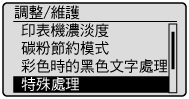
可以在印表機驅動程式中指定的設定
設定
 |
預設設定以粗體字顯示。
|
|
特殊模式
|
設定選項
|
詳細資訊
|
||||
|
特殊列印調整
|
關、模式 1、模式 2、模式 3
|
由於紙張類型和使用條件,輸出上可能出現垂直條紋。發生此狀況時,請變更此設定。
數值越高,效果越顯著。 [關] -> [模式 1] -> [模式 2] -> [模式 3]
(低) (高)
|
在印表機驅動程式中指定特殊模式設定
1
按一下 [完稿] 標籤頁。
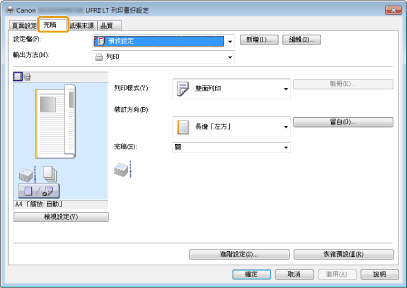
2
按一下 [進階設定]。